如何在 Windows 11 的任务栏上下文菜单中启用任务管理器快捷方式
大家好,今天本人给大家带来文章《如何在 Windows 11 的任务栏上下文菜单中启用任务管理器快捷方式》,文中内容主要涉及到,如果你对文章方面的知识点感兴趣,那就请各位朋友继续看下去吧~希望能真正帮到你们,谢谢!
Windows 11 22H2 推出了名为KB5019509的累积更新。它带来了一些有趣的变化,包括选项卡式文件资源管理器、建议操作、任务栏溢出等等
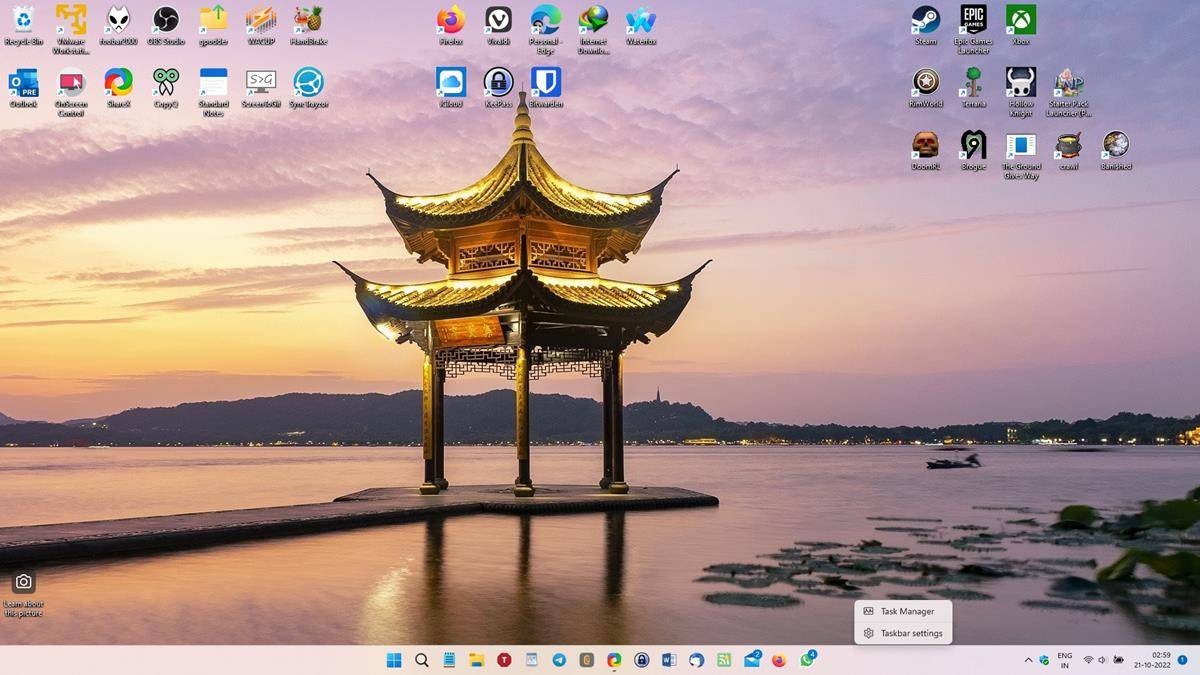
我遇到了一些帖子,声称 Windows 11 22H2 提供了一种访问快捷方式的新方法。他们指的是任务栏上下文菜单中的任务管理器快捷方式。您可能还记得,当Windows 11 Build 25211上个月发布到 Dev Channel时,我已经在我的虚拟机中测试了该选项。但我在 Windows 11 22H2 中找不到快捷方式。
WindowsUpdate的一条推文和微软博客上的更新公告文章(脚注 1)都提到 Windows 11 即将推出一些功能。KB5019509 的发行说明没有列出它带来的更改中的快捷方式。所以这可能是我没有启用任务管理器快捷方式的原因,它还没有向用户推出。任何拥有它的人都可能使用了一种解决方法来手动添加该功能。
这有一点好笑。微软已经在Build 22000.1163中启用了该功能,该功能已在几天前发布到 Release Preview 通道中,然后在今天的 Beta 通道中将其带到Build 22623.870中。
这很奇怪,因为实验性功能通常会引入 Dev Channel。一旦微软从用户那里获得了一些积极的反馈,该功能就会被推送到 Beta 通道中进行测试,然后再推广到 Release Preview 版本。最后,这些功能进入了稳定频道。这就是为什么我认为任务管理器快捷方式跳过 Beta 并直接进入 Release Preview 版本有点奇怪的原因,但你猜怎么着?它实际上在稳定版本中也可用,只是默认情况下未启用。Reddit 用户发布了有关如何使其工作的说明,您可以按照以下步骤操作。
注意:您需要使用 Windows 11 22621.675,即您的计算机上必须安装 KB5019509。否则,您将无法访问新的快捷方式。
如何在 Windows 11 的任务栏上下文菜单中启用任务管理器快捷方式
1. 单击开始按钮并键入 Regedit。打开注册表编辑器。
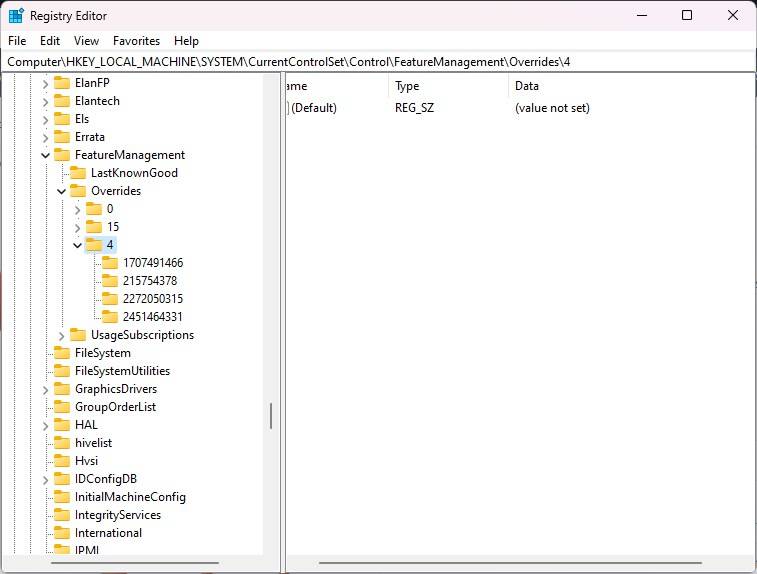
2. 将其粘贴到工具的地址栏中,然后按 Enter。
HKEY_LOCAL_MACHINE\SYSTEM\CurrentControlSet\Control\FeatureManagement\Overrides\4
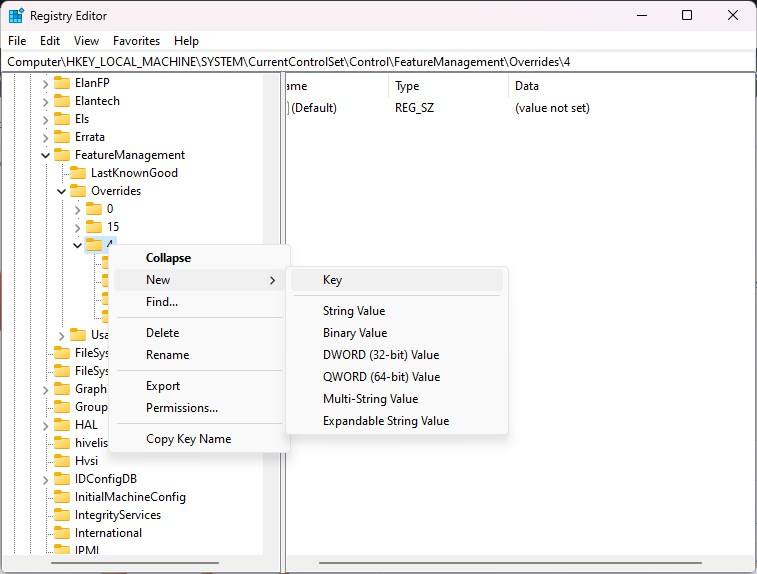
3. 您需要在名为 4 的文件夹下创建一个新密钥。右键单击左侧窗格中的 4,然后选择新建 > 密钥。将其命名为 1887869580。
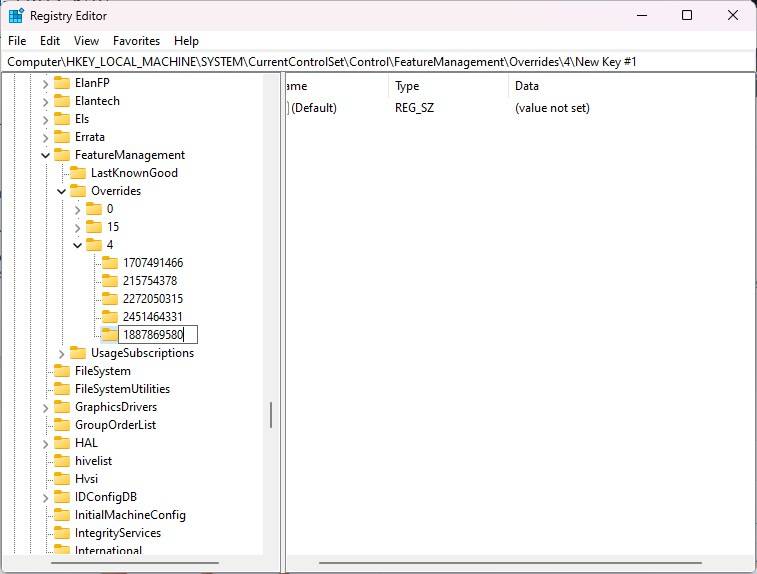
4. 选择新文件夹,切换到右窗格。
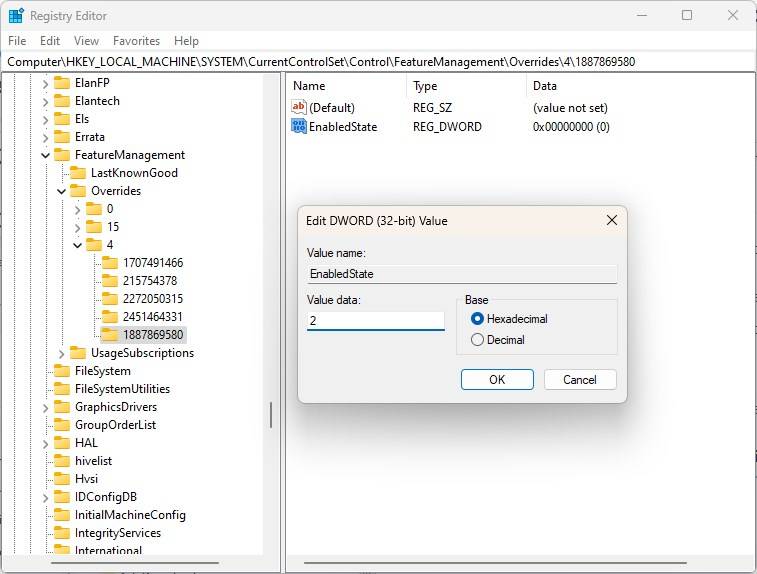
5. 在窗格内右键单击并选择创建。选择一个新的 DWORD 并将其命名为 EnabledState。双击它并将其值从 0 更改为 2。
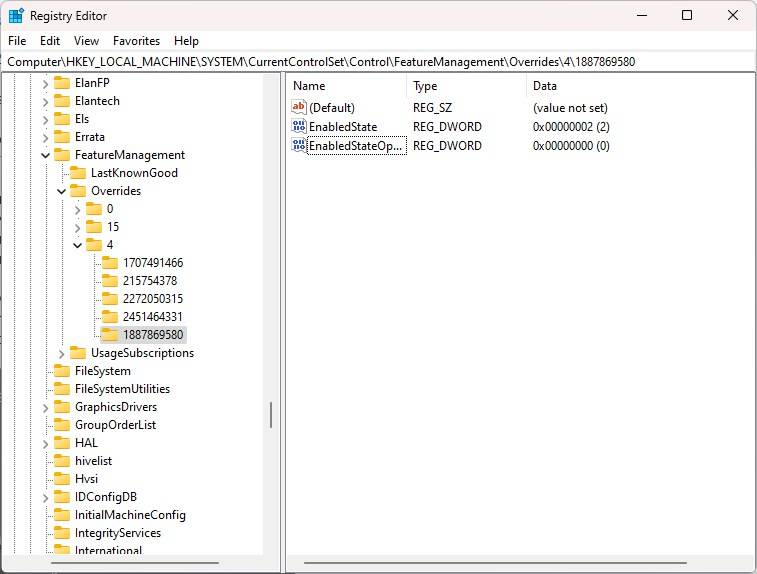
6. 创建另一个 DWORD,这次将其命名为 EnabledStateOptions。你不必改变它的价值。
重新启动计算机。尝试右键单击任务栏,您应该会在上下文菜单中看到任务管理器的快捷方式。
您始终可以通过按 Win + X 或右键单击“开始”按钮来访问任务管理器和其他系统工具。但是在任务栏的菜单中有一个快捷方式可能会很有用。
理论要掌握,实操不能落!以上关于《如何在 Windows 11 的任务栏上下文菜单中启用任务管理器快捷方式》的详细介绍,大家都掌握了吧!如果想要继续提升自己的能力,那么就来关注golang学习网公众号吧!
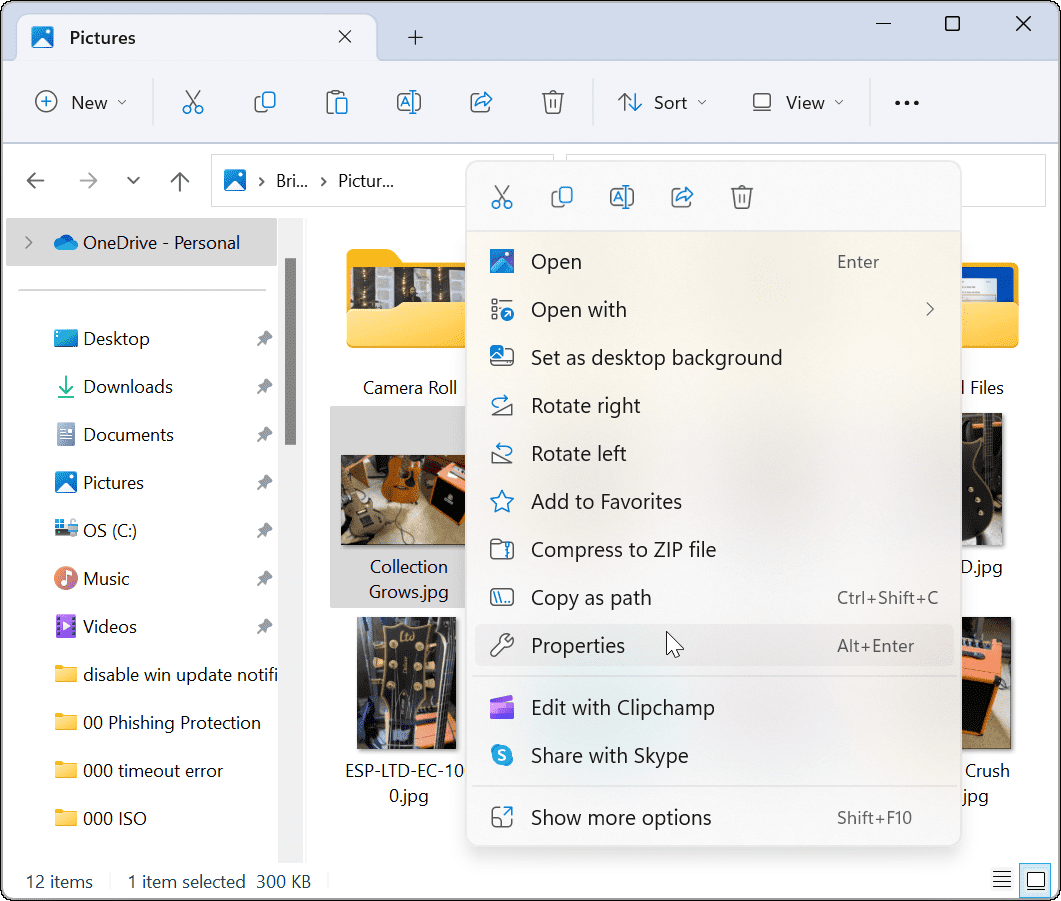 如何在 Windows 11 上为文件添加标签
如何在 Windows 11 上为文件添加标签
- 上一篇
- 如何在 Windows 11 上为文件添加标签
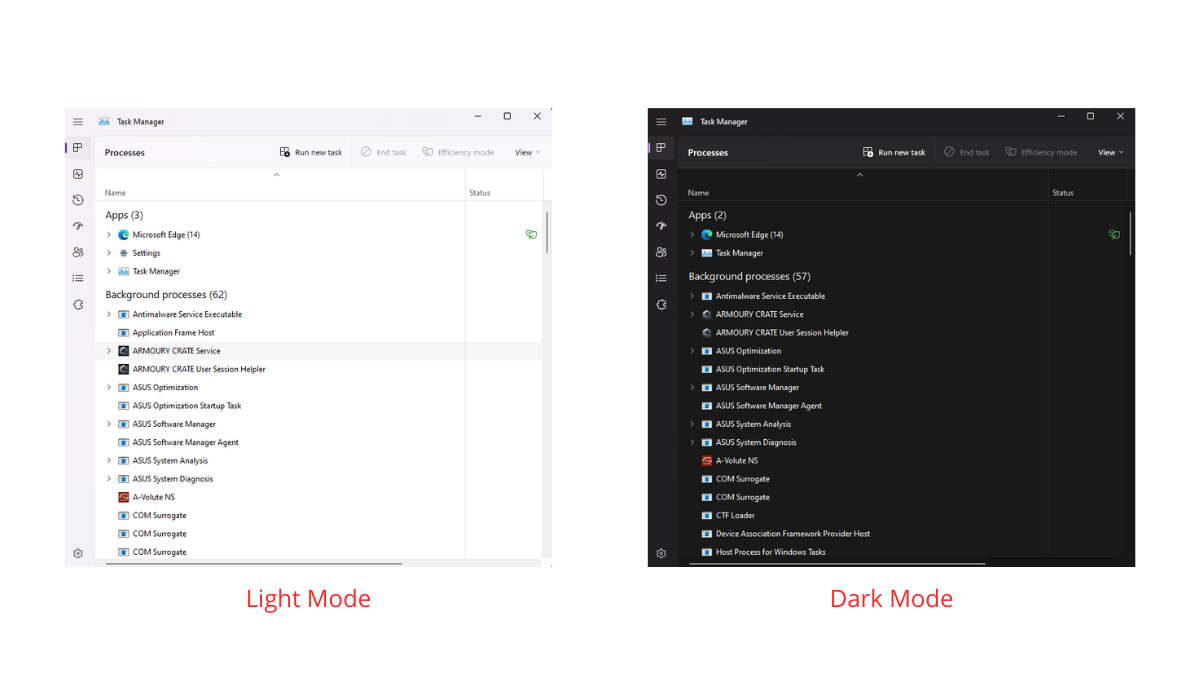
- 下一篇
- Windows 11 22H2 更新任务管理器中的新增功能
-

- 文章 · 软件教程 | 4分钟前 | 阅读功能 网页入口 漫蛙漫画 台版漫画 manwa123.com
- 漫蛙漫画官网入口及台版资源推荐
- 384浏览 收藏
-
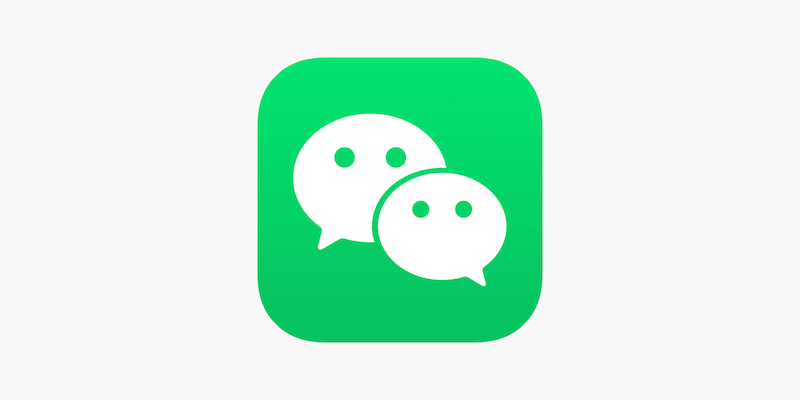
- 文章 · 软件教程 | 5分钟前 |
- 朋友圈显示异常解决方法及刷新技巧
- 403浏览 收藏
-

- 文章 · 软件教程 | 6分钟前 |
- 学习通登录入口与官网访问方法
- 164浏览 收藏
-

- 文章 · 软件教程 | 14分钟前 |
- WindowsXPS打印机使用技巧
- 222浏览 收藏
-

- 文章 · 软件教程 | 19分钟前 |
- 天眼查怎么查企业信息?
- 458浏览 收藏
-

- 文章 · 软件教程 | 20分钟前 |
- 1688买家工作台入口与登录步骤
- 119浏览 收藏
-

- 文章 · 软件教程 | 22分钟前 |
- 微信账号安全提示无法解除解决方法
- 378浏览 收藏
-

- 前端进阶之JavaScript设计模式
- 设计模式是开发人员在软件开发过程中面临一般问题时的解决方案,代表了最佳的实践。本课程的主打内容包括JS常见设计模式以及具体应用场景,打造一站式知识长龙服务,适合有JS基础的同学学习。
- 543次学习
-

- GO语言核心编程课程
- 本课程采用真实案例,全面具体可落地,从理论到实践,一步一步将GO核心编程技术、编程思想、底层实现融会贯通,使学习者贴近时代脉搏,做IT互联网时代的弄潮儿。
- 516次学习
-

- 简单聊聊mysql8与网络通信
- 如有问题加微信:Le-studyg;在课程中,我们将首先介绍MySQL8的新特性,包括性能优化、安全增强、新数据类型等,帮助学生快速熟悉MySQL8的最新功能。接着,我们将深入解析MySQL的网络通信机制,包括协议、连接管理、数据传输等,让
- 500次学习
-

- JavaScript正则表达式基础与实战
- 在任何一门编程语言中,正则表达式,都是一项重要的知识,它提供了高效的字符串匹配与捕获机制,可以极大的简化程序设计。
- 487次学习
-

- 从零制作响应式网站—Grid布局
- 本系列教程将展示从零制作一个假想的网络科技公司官网,分为导航,轮播,关于我们,成功案例,服务流程,团队介绍,数据部分,公司动态,底部信息等内容区块。网站整体采用CSSGrid布局,支持响应式,有流畅过渡和展现动画。
- 485次学习
-

- ChatExcel酷表
- ChatExcel酷表是由北京大学团队打造的Excel聊天机器人,用自然语言操控表格,简化数据处理,告别繁琐操作,提升工作效率!适用于学生、上班族及政府人员。
- 3206次使用
-

- Any绘本
- 探索Any绘本(anypicturebook.com/zh),一款开源免费的AI绘本创作工具,基于Google Gemini与Flux AI模型,让您轻松创作个性化绘本。适用于家庭、教育、创作等多种场景,零门槛,高自由度,技术透明,本地可控。
- 3419次使用
-

- 可赞AI
- 可赞AI,AI驱动的办公可视化智能工具,助您轻松实现文本与可视化元素高效转化。无论是智能文档生成、多格式文本解析,还是一键生成专业图表、脑图、知识卡片,可赞AI都能让信息处理更清晰高效。覆盖数据汇报、会议纪要、内容营销等全场景,大幅提升办公效率,降低专业门槛,是您提升工作效率的得力助手。
- 3448次使用
-

- 星月写作
- 星月写作是国内首款聚焦中文网络小说创作的AI辅助工具,解决网文作者从构思到变现的全流程痛点。AI扫榜、专属模板、全链路适配,助力新人快速上手,资深作者效率倍增。
- 4557次使用
-

- MagicLight
- MagicLight.ai是全球首款叙事驱动型AI动画视频创作平台,专注于解决从故事想法到完整动画的全流程痛点。它通过自研AI模型,保障角色、风格、场景高度一致性,让零动画经验者也能高效产出专业级叙事内容。广泛适用于独立创作者、动画工作室、教育机构及企业营销,助您轻松实现创意落地与商业化。
- 3826次使用
-
- pe系统下载好如何重装的具体教程
- 2023-05-01 501浏览
-
- qq游戏大厅怎么开启蓝钻提醒功能-qq游戏大厅开启蓝钻提醒功能教程
- 2023-04-29 501浏览
-
- 吉吉影音怎样播放网络视频 吉吉影音播放网络视频的操作步骤
- 2023-04-09 501浏览
-
- 腾讯会议怎么使用电脑音频 腾讯会议播放电脑音频的方法
- 2023-04-04 501浏览
-
- PPT制作图片滚动效果的简单方法
- 2023-04-26 501浏览








